Aktualisiert January 2025 : Beenden Sie diese Fehlermeldungen und beschleunigen Sie Ihr Computersystem mit unserem Optimierungstool. Laden Sie es über diesen Link hier herunter.
- Laden Sie das Reparaturprogramm hier herunter und installieren Sie es.
- Lassen Sie es Ihren Computer scannen.
- Das Tool wird dann Ihren Computer reparieren.
Die neueste Version Windows 10 bringt die gesamten Einstellungsoptionen unter eine Haube. Wir haben bereits einen Blick auf die Windows 10 Personalisierungseinstellungen, Datenschutzeinstellungen, Geräteeinstellungen sowie die Update- und Sicherheitseinstellungen geworfen. In diesem Beitrag werden wir mehr über die Netzwerk- und Interneteinstellungen in Windows 10 erfahren.
Inhaltsverzeichnis
Windows 10 Netzwerk- und Interneteinstellungen
Die Option Getting to Settings ist jetzt viel einfacher, öffnen Sie einfach das Startmenü und klicken Sie auf Settings, um die Settings App zu öffnen.
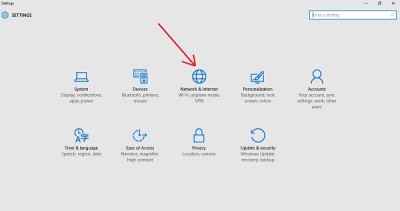
Klicken Sie auf Netzwerk und Internet.
Windows 10 v1607 fügt einen Status-Abschnitt hinzu. Hier sehen Sie den Status Ihres Netzwerks. Sie können auch auf die Funktion Network Reset zugreifen, mit der Sie Netzwerkadapter neu installieren und Netzwerkkomponenten auf die ursprünglichen Einstellungen zurücksetzen können.
Die Registerkarte hat viele verschiedene Abschnitte wie Wi-Fi, die die verfügbaren Netzwerke anzeigen, Flugzeugmodus, um den Flugzeugmodus zu aktivieren und drahtlose Geräte, die mit Ihrem PC verbunden sind, Datennutzung, wo Sie die in den letzten 30 Tagen verwendeten Daten überprüfen können, VPN- und DFÜ-Einstellungen, Ethernet und Proxy.
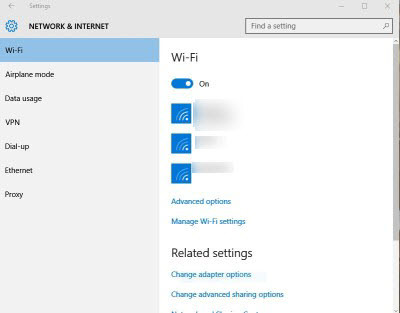
Klicken Sie auf Erweiterte Optionen und Sie werden Ihren PC für andere PCs auffindbar machen können. Sie können auch die Option zum Einstellen einer gemessenen Verbindung wählen, die Ihnen mehr Kontrolle über die Datennutzung gibt. Wenn Sie es einschalten, arbeiten Ihre Anwendungen anders, so dass sie weniger Daten benötigen. Dies ist besonders hilfreich für Benutzer mit begrenztem Datenplan. Sie sehen auch die Eigenschaften Ihres Geräts.
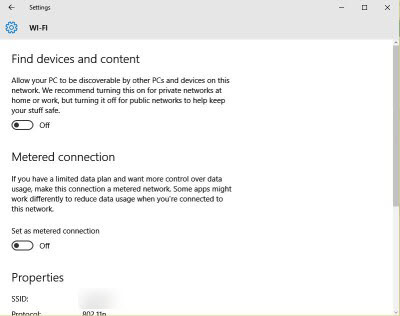
Wi-Fi-Einstellungen verwalten
Wir empfehlen die Verwendung dieses Tools bei verschiedenen PC-Problemen.
Dieses Tool behebt häufige Computerfehler, schützt Sie vor Dateiverlust, Malware, Hardwareausfällen und optimiert Ihren PC für maximale Leistung. Beheben Sie PC-Probleme schnell und verhindern Sie, dass andere mit dieser Software arbeiten:
- Download dieses PC-Reparatur-Tool .
- Klicken Sie auf Scan starten, um Windows-Probleme zu finden, die PC-Probleme verursachen könnten.
- Klicken Sie auf Alle reparieren, um alle Probleme zu beheben.
Auf dieser Registerkarte können Sie die Wi-Fi Sense-Einstellungen in Windows 10 anpassen. Wi-Fi Sense ist eine Funktion in Windows 10, mit der du dich mit den von deinen Freunden geteilten Wi-Fi-Verbindungen verbinden kannst. Das heißt, Sie und Ihre Freunde können sich dafür entscheiden, Ihre oder ihre Wi-Fi-Verbindungen zu teilen. Freunde sind laut Microsoft Personen auf Ihrer Facebook-Freundesliste, Ihren Outlook-Kontakten und Skype-Kontakten. Standardmäßig sind alle diese 3 vorab geprüft.
Datennutzung
Dieser Abschnitt ermöglicht es Ihnen, die in den letzten 30 Tagen verwendeten Daten sowohl für Wi-Fi als auch für Ethernet zu überprüfen.
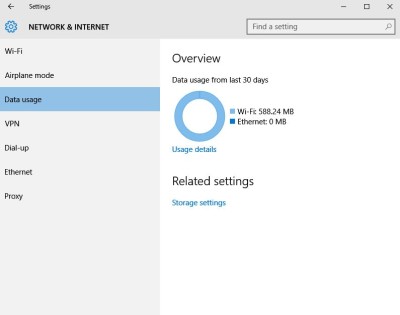
Wenn Sie auf Nutzungsdetails klicken, erhalten Sie detaillierte Informationen über die Daten, die von verschiedenen Anwendungen auf Ihrem PC verwendet werden.
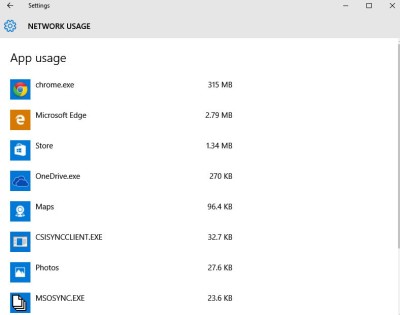
VPN
Fügen Sie hier in diesem Abschnitt eine VPN-Verbindung hinzu. Halten Sie Ihren VPN-Anbieter, den Verbindungsnamen und die Adressdaten des Servers bereit. Der Abschnitt Zugehörige Einstellungen führt Sie zum alten klassischen Bedienfeld, in dem Sie die Adaptereinstellungen, die erweiterten Freigabeoptionen sowie das Netzwerk- und Freigabecenter ändern können.
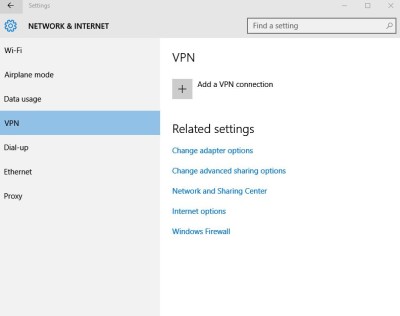
Wenn Sie auf Internetoptionen klicken, gelangen Sie zu den Internet-Eigenschaften Ihres PCs, wo Sie die Einstellungen wie Sicherheit, Datenschutz, Add-on und vieles mehr anpassen können. Die Windows-Firewall führt Sie zum Abschnitt System und Sicherheit in der Systemsteuerung. 
Einwahl und Ethernet
Sie können hier eine neue DFÜ-Verbindung hinzufügen oder die bestehenden verwalten, die Ethernet-Einstellungen können im Ethernet-Bereich angepasst werden. 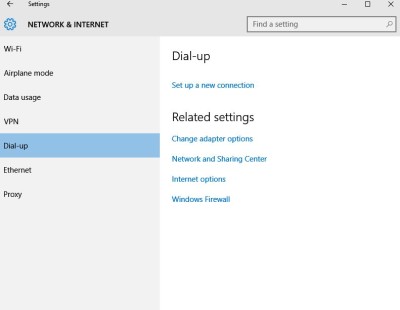
Bevollmächtigung
Im Gegensatz zu den älteren Versionen von Windows können Sie hier Ihren PC so einstellen, dass er die Proxy-Einstellungen automatisch erkennt. Sie können die Einstellungen aber auch manuell durch Eingabe der IP-Adresse und des Proxy-Ports anpassen.
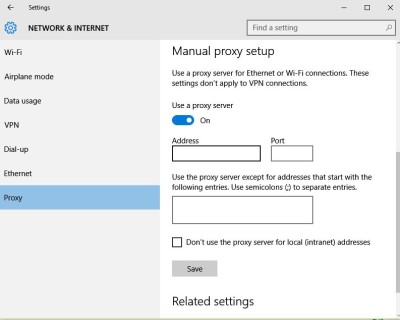
Ich hoffe, du hast heute etwas Neues gelernt. Wenn nicht, bin ich sicher, dass Sie in diesen Windows 10-Tutorials etwas Neues finden werden.
EMPFOHLEN: Klicken Sie hier, um Windows-Fehler zu beheben und die Systemleistung zu optimieren
